win11看内存占用 Win11内存占用情况查看方法
更新时间:2025-01-02 10:00:49作者:yang
Win11内存占用情况一直备受关注,许多用户都希望能够了解自己的系统到底占用了多少内存资源,为了解决这一问题,我们可以通过一些方法来查看Win11的内存占用情况。通过这些方法,我们可以更好地优化系统性能,提升用户体验。让我们一起来探讨如何查看Win11的内存占用情况吧!
Win11查看内存占用的方法方法一
1、首先右键“windows徽标”,打开“任务管理器”。
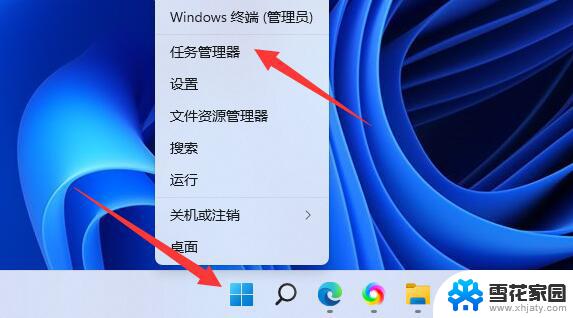
2、打开后,进入“性能”选项。在图示位置就可以查看到内存占用了。
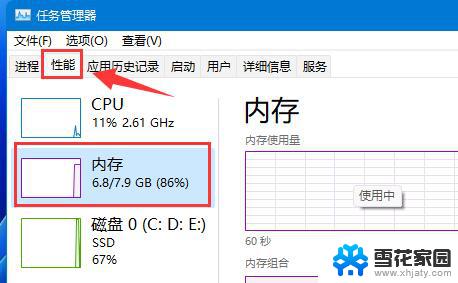
方法二
1、首先按下键盘“Win+R”打开运行。
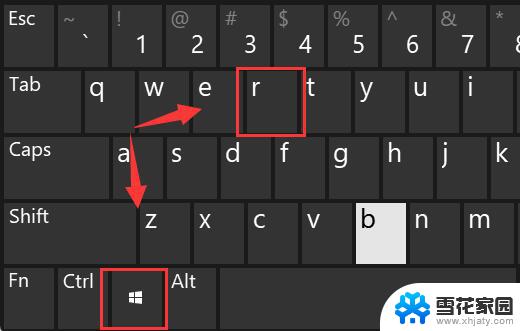
2、在其中输入“msinfo32”打开系统信息。

3、点击左上角的“系统摘要”按钮。
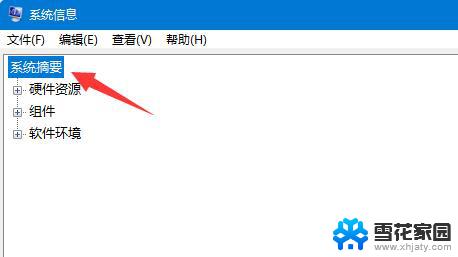
4、在右边图示位置,就可以查看到win11内存占用了。
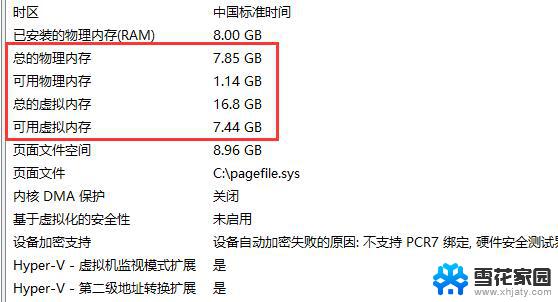
以上就是win11看内存占用的全部内容,如果有遇到这种情况,那么你就可以根据小编的操作来进行解决,非常的简单快速,一步到位。
win11看内存占用 Win11内存占用情况查看方法相关教程
-
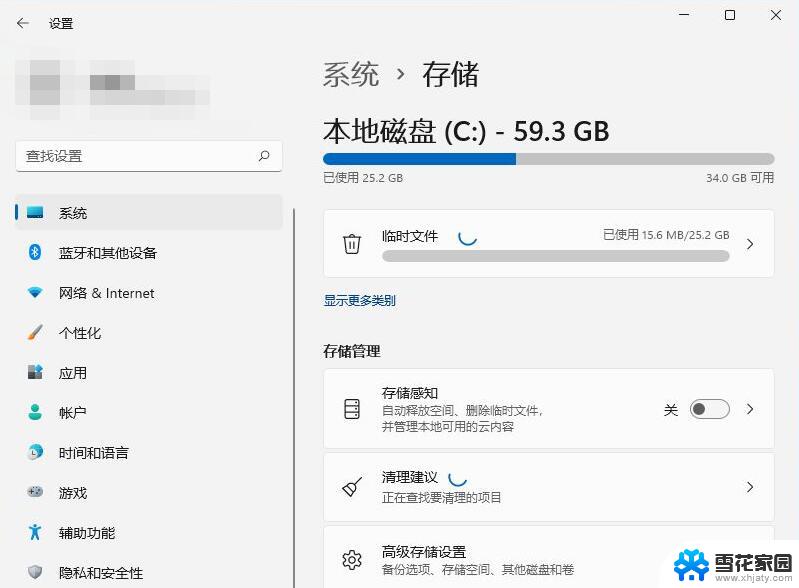 怎么降低win11系统占用内存 Windows11占用内存过多解决方法
怎么降低win11系统占用内存 Windows11占用内存过多解决方法2025-01-12
-
 win11快速启动占用内存怎么办 Windows11内存占用高如何解决
win11快速启动占用内存怎么办 Windows11内存占用高如何解决2024-10-31
-
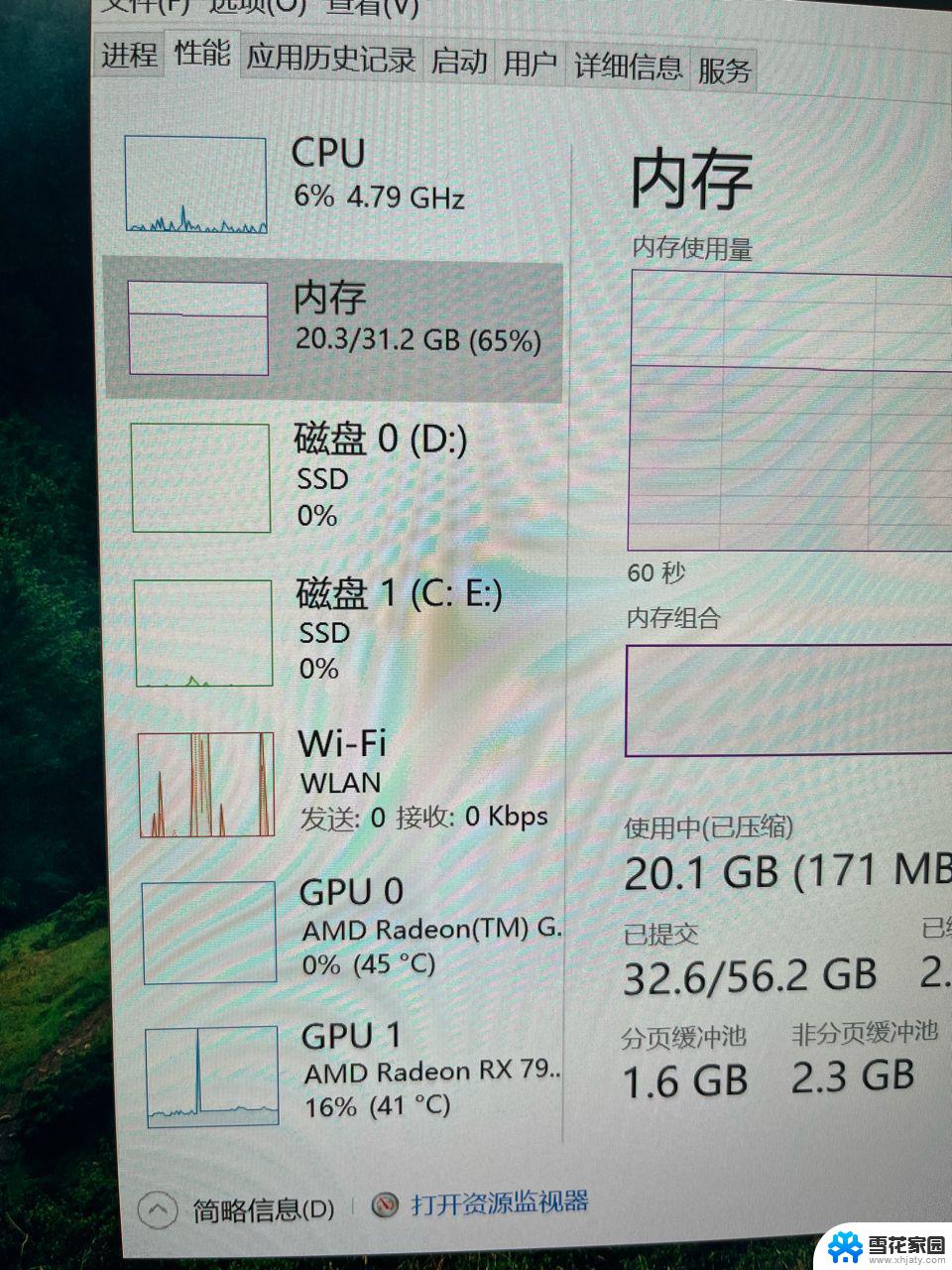 win11占内存太高 windows11内存占用过高解决方法
win11占内存太高 windows11内存占用过高解决方法2024-10-13
-
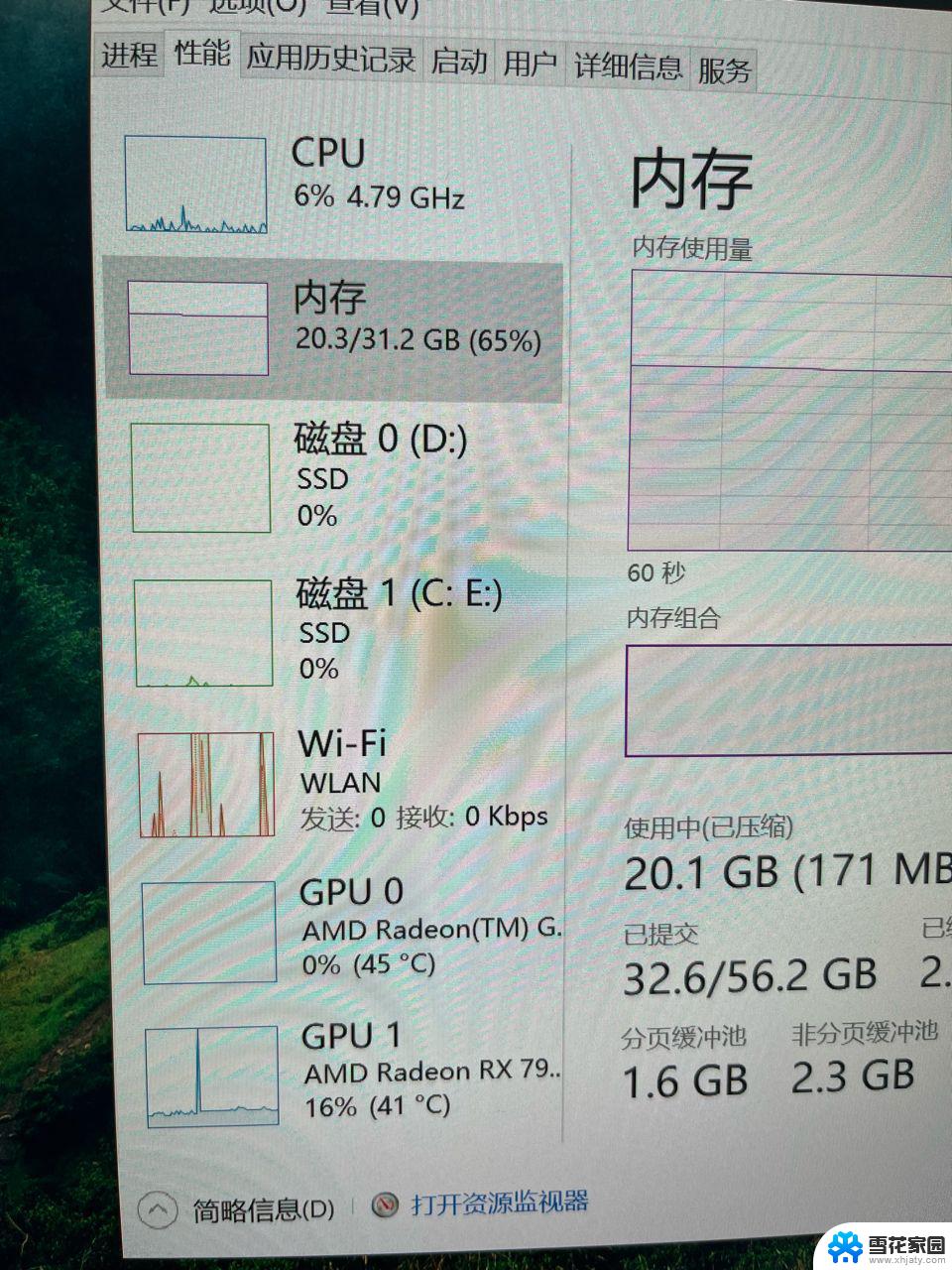 win11系统运行后占内存 Windows11内存占用过高解决方法
win11系统运行后占内存 Windows11内存占用过高解决方法2024-11-12
- win11内存查看到 Windows11内存条大小查看方法
- win11比win10大多少g Win11相比Win10占用内存是否减少
- win11显示驱动器内文件夹大小 Windows11内存条大小查看方法
- win11如何看存储空间 Windows11内存条大小查看教程
- win11怎么解决端口被占用的问题 端口被占用 Win11解决方法
- win11无法内存完整性 Win11 24H2版内存隔离功能设置方法
- win11桌面为什么一刷新就变动图标位置 win11刷新桌面后图标位置错乱的解决方法
- 怎么让win11显示秒 Win11调整时间设置显示秒
- win11窗口缩小比例 win11设置桌面缩放比例的方法
- win11不 合并任务栏 Win11任务栏怎么设置不合并
- win11如何彻底关闭笔记本电脑 笔记本关机方法
- 玩游戏的时候win11老是自动新建桌面 Win11开机桌面无限刷新怎么调整
win11系统教程推荐
- 1 怎么让win11显示秒 Win11调整时间设置显示秒
- 2 玩游戏的时候win11老是自动新建桌面 Win11开机桌面无限刷新怎么调整
- 3 win11让桌面图标 列表 Win11系统桌面图标排列方式设置
- 4 win11有蓝牙图标不能连接 win11蓝牙无法连接怎么解决
- 5 win11系统内的开关按钮怎么看 Win11系统的电源按钮在哪里设置
- 6 win11下载 取消自动排序 如何在Excel倒数321关闭自动排序功能
- 7 win11电脑 无线投屏到电视 win11投屏到电视机步骤
- 8 win11的edge浏览器页面打不开 win11edge浏览器打不开解决方案
- 9 怎么永久关闭win11病毒和威胁防护 如何关闭win11病毒防护
- 10 win11更换开机声音 win11电脑如何设置开机音乐